 בתחילת יוני, מיקרוסופט הכריז שהוא יאפשר את 'אל תעקוב' כברירת מחדל ב-Internet Explorer 10 הקרוב שלה. ההחלטה השנויה במחלוקת מיד עורר סערה עזה בקרב עסקים המסתמכים על איסוף מידע רב ככל האפשר על משתמשי אינטרנט, כאשר מפרסמים מקוונים וקבוצות פרסום מעניקים את רוב הזעקה.
בתחילת יוני, מיקרוסופט הכריז שהוא יאפשר את 'אל תעקוב' כברירת מחדל ב-Internet Explorer 10 הקרוב שלה. ההחלטה השנויה במחלוקת מיד עורר סערה עזה בקרב עסקים המסתמכים על איסוף מידע רב ככל האפשר על משתמשי אינטרנט, כאשר מפרסמים מקוונים וקבוצות פרסום מעניקים את רוב הזעקה.
הסיבה היא כי Do Not Track, כאשר מופעל בדפדפן האינטרנט של המשתמש, נועד לחסום אתרים, מפרסמים וחברות אחרות מלעקוב אחר הפעילויות המקוונות של המשתמש הזה. עם זאת - וזו נקודה גדולה עם זאת - Do Not Track הוא תקן לא מוסדר ברובו, מה שאומר שהוא לא תמיד עובד כפי שהמשתמשים עשויים לצפות. במילים אחרות, הפעלת 'אל תעקוב' אינה אומרת בהכרח שלא עוקבים אחריך. קבוצות מודעות יכולות לבחור אם לתמוך ב-DNT או לחסום אותו. כן, זו בעיה גדולה, כזו שכנראה לא תיפתר בקרוב, אם בכלל.
סרטונים מומלצים
למידע נוסף על הבעיות ב-Do Not Track, ראה כאן.
כדי להגן על עצמך טוב יותר מפני מפרסמים, פייסבוק וחברות אחרות לאיסוף נתונים מקוונים שהן מתכוונות במעקב אחר מקום הימצאו ופעילות מקוון שלך, תצטרך משהו קצת יותר חזק - תוסף לדפדפן.
קיים מגוון עצום של תוספים המספקים יכולות דומות ל-Do Not Track. להיום, אנו הולכים להתמקד בשניים מהפופולריים ביותר: Do Not Track Plus ו-Ghostery.
אל תעקוב אחר פלוס
הבסיס: הושק בפברואר על ידי חברת הפרטיות המקוונת Abine, Do Not Track Plus (או DNT+) זמין עבור שני גרסאות Mac ו-PC של Firefox, Chrome, Safari ו-Internet Explorer. DNT+ מבטיח לחסום יותר מ-600 עוקבים ברחבי האינטרנט.
מתקין: פשוט לבקר DoNotTrackPlus.com, שיזהה אוטומטית באיזה דפדפן אתה משתמש ויציע את אפשרות ההורדה הרלוונטית.
נוֹהָג: לאחר התקנת DNT+, תראה לחצן התראה מופיע בסרגל הכלים של הדפדפן שלך. כאשר אתה מבקר בדף אינטרנט חדש, הכפתור יראה לך מספר המציין כמה עוקבים נחסמו בדף המסוים הזה.
המספר יופיע בבועה שהיא אחד משלושה צבעים: ירוק, צהוב או אדום. אם המספר מופיע בירוק, כל הגששים שזוהו נחסמו. אם צהוב, פירוש הדבר שכל המטקרים נחסמו - אבל ייתכן שעדיין עוקבים אחריך. הודעה זו מופיעה בעיקר ברשתות חברתיות כמו פייסבוק, כמו גם בנכסי גוגל, שעוקבים אחר הפעילויות שלך פשוט בגלל שאתה מחובר לשירות. במילים אחרות: DNT+ לא ימנע מגוגל לרשום את היסטוריית הגלישה שלך, אם אתה מחובר לחשבון Google שלך. אם הופיעה בועה אדומה, DNT+ זיהה עוקב, אך לא הצליח לחסום אותו.
ראה מי עוקב אחריך: לאחר טעינת דף, אתה יכול ללחוץ על כפתור DNT+ כדי לראות רשימה של סוגי חברות שניסו לעקוב אחר הפעילות שלך בדף זה. לחץ על הקטגוריה, ותראה רשימה מפורטת של החברות. משם, אתה יכול לבחור לאפשר לחברות מסוימות לעקוב אחריך בדף הספציפי הזה, במהלך אותו ביקור.
אתה יכול גם להסתיר את כפתור DNT+ לגמרי, אם אתה מעדיף לא לחשוב מי מנסה לעקוב אחריך.
Abine הגדיר את DNT+ לחסום את כל העוקבים שזוהו כברירת מחדל. אם אתה רוצה לאפשר לחברות ספציפיות לעקוב תמיד אחר הפעילות שלך, אתה יכול להוסיף אותן ל"רשימה הלבנה" שלך בתפריט ההגדרות. (אתה יכול גם להוסיף חברות ספציפיות ל"רשימה השחורה" שלך עבור בקרות מפורטות יותר.)
שרה דאוני, מנתחת הפרטיות של אבין, אומרת לי שאחת התכונות ה"ייחודיות" של DNT+ היא שבעוד שהוא חוסם רשתות חברתיות כמו Google+, Facebook, טוויטר, ופינטרסט ממעקב אחריך דרך הכפתורים החברתיים שלהם, DNT+ יבנה מחדש את הכפתורים באופן אוטומטי, ויאפשר לך עדיין לשתף קישורים עם רשתות.
"אנחנו חוסמים את הבקשות האלה כברירת מחדל. ואז אנחנו בונים מחדש את הכפתור עם מציין מיקום זהה שאינו כולל מעקב", אומר דאוני. "אם אתה רוצה לשתף, אתה עדיין יכול ללחוץ על הכפתור. זו בחירה שלך, לא של פייסבוק".
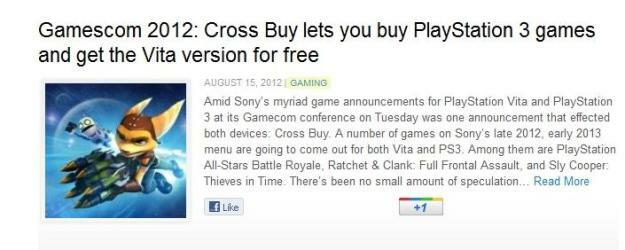
אולם בפועל, גיליתי שתכונת כפתור הבנייה מחדש לא עובדת כל כך טוב. כפתורי "אהבתי" של פייסבוק מופיעים באופן עקבי גם בפיירפוקס וגם בכרום (שני הדפדפנים שבהם השתמשתי לבדיקות שלי). גם כפתורי Google+ מציגים, אבל לא תמיד, והעיצוב שבו משתמש DNT+ הוא גרסה ישנה של "כפתור 1+". כפתורי טוויטר ופינטרסט לא הופיעו כלל.
תכונה מעניינת (קרא: מפחידה) של DNT+ היא שהוא שומר על מספר עוקבים שהוא חסם מאז שהתקנת את התכונה. אל תתפלאו אם מספר זה יגיע לאלפים לאחר שימוש של מספר שבועות בלבד.
תלונה אחת שיש למשתמשים מסוימים לגבי DNT+ היא שהוא מתקין מספר קובצי Cookie בדפדפן שלך. למרות שזו סיבה הגיונית לדאגה, דאוני מבטיח לי שאבין לא עוקב אחר שום דבר שאתה עושה, אפילו לא כשאתה מוריד את התוכנה. במקום זאת, עוגיות אלו נקראות "עוגיות לביטול הסכמה" - הן מה שגורם ל-DNT+ לעבוד.
קובצי Cookie לביטול הסכמה "מגנים עליך מפני פרסום ממוקד מכיוון שכאשר קובצי ה-cookie הללו נמצאים במקום, אתרי אינטרנט אינם יכולים לשים עוקבים משלהם", מסביר אבין שאלות נפוצות על DNT+. "הם מאותתים למפרסמים שאתה רוצה לבטל את הסכמתך לקבלת פרסום יעד (זה כמו רשימת 'אל תתקשר' עבור פרסום ממוקד)."
בשביל מה שזה שווה, לא הבחנתי בפיגור ביצועים בפיירפוקס או בכרום לאחר התקנת DNT+. למעשה, נראה היה שהדפים נטענים קצת יותר מהר ממה שהם נטענו קודם לכן.
רוח רפאים
הבסיס: Ghostery, שהושק במקור ב-2009, פיתחה מעט חסידי כת בקרב הקהל המודע לפרטיות. כמו עם DNT+, Ghostery זמין עבור Firefox, Chrome, Safari ו-Internet Explorer גם ב-Mac וגם ב-PC. Ghostery תומך גם ב-Opera, וזמינה כאפליקציה עצמאית למכשירי iOS. Ghostery מבטיחה לחסום יותר מ-1,000 עוקבים.
מתקין: כדי למצוא Ghostery עבור הדפדפן שבחרת, בקר Ghostery.com/download, ובחר משם את הגרסה המתאימה. (Ghostery תזהה את הדפדפן שלך ותדגיש את האפשרות הזו בצהוב כשאתה מבקר בדף ההורדה.)
נוֹהָג: בדיוק כמו עם DNT+, כפתור Ghostery יותקן אוטומטית בסרגל הכלים של הדפדפן שלך. (רמז: זה נראה כמו רוח רפאים.) Ghostery תשיק גם דף היכרות, שמספר לך על מה ש Ghostery עושה. בעמוד השני, אתה יכול לבחור להצטרף ל-GhostRank, ששולח מידע נוסף בחזרה לחברת האם של Ghostery, Evidon. אין צורך להפעיל את GhostRank אם אתה לא רוצה, אבל זה יכול לעזור לחברה לשפר את המוצר בטווח הארוך.
כאשר אתה מבקר בדף אינטרנט חדש, Ghoster יראה לך את מספר העוקבים שזוהו - אך לא חסומים - בבועת מספרים המופיעה מעל לחצן Ghostery בסרגל הכלים שלך.
חשוב: בניגוד ל-DNT+, Ghostery לא חוסמת עוקבים אוטומטית. אתה יכול לחסום עוקבים בנפרד, לאחר שהם מזוהים, על ידי לחיצה על כפתור Ghsotery, ולאחר מכן לחיצה על שם הגשש, ובחירה ב"חסום [שם המעקב]?" אוֹפְּצִיָה. לחלופין, אתה יכול לחסום עוקבים בכמויות גדולות על ידי בחירה ב"אופציה" מתחת ללחצן Ghostery, ולחיצה על התיבות שליד הקטגוריות השונות, כמו "מפרסמים", "ניתוחים" וכו'.
בנוסף לבועת המספרים, כברירת מחדל תצוץ קופסה סגולה המציגה את שמות החברות שניסו לעקוב אחריך. כל החברות שבחרת לחסום יופיעו עם חוצה. אמנם אינפורמטיבית, אבל התיבה הזו די מעצבנת ומטרידה, אז בחרתי לבטל את זה דרך ההגדרות, שאליהן אתה יכול לגשת דרך כפתור Ghostery.
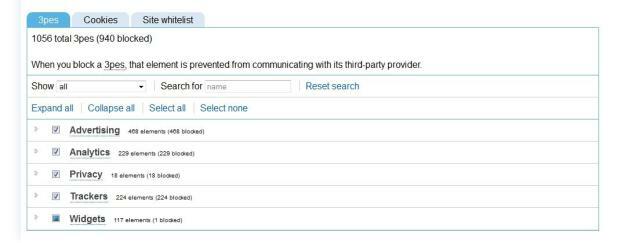
לחיצה על הכפתור גם מעניקה לך אפשרויות להשהות את החסימה לחלוטין. החסימה תישאר מושהית עד שתבחר לחדש את החסימה. תוכל גם להוסיף עוקבים מסוימים ל"רשימת ההיתרים" שלך ב-Ghostery. לאחר הוספה, אלה תמיד יורשו לעקוב אחר הפעילות שלך.
חסימת הכפתורים החברתיים היא כנראה העדות הברורה ביותר ל-Ghostery בעבודה. (אם בחרת לחסום אותם, כמובן.) כפתורי השיתוף של פייסבוק, פינטרסט וטוויטר לא מופיעים כלל. כפתור "+1" של גוגל וכפתור לינקדאין מוחלפים בלחצן Ghostery המציין שהם נחסמו. אם אתה רוצה לשתף באמצעות כפתורים אלה, הקפד לכלול אותם ברשימת ההיתרים שלך, או בטל את הסימון שלהם בדף האפשרויות. אבל זכור: זה יפתח לך מעקב על ידי חברות אלה.
סיכום
כמו Do Not Track עצמו, לשני התוספים האלה - ואחרים כמוהם - יש את החסרונות שלהם. חסימת מעקב עלולה לפעמים לדפוק את הדרך שבה דפי אינטרנט נטענים שלא לצורך. ואם הפעלת את הגדרות הפרטיות ההדוקות ביותר, אתה עלול לפספס את הנוחות שדברים כמו כפתורי שיתוף חברתיים מאפשרים. אלה החסרונות העיקריים לשימוש בתוספים כמו DNT+ ו-Ghostery.
כשזה מגיע לחסימת עוקבים - הפואנטה של התוספים האלה - שניהם נראו ביצועים באותה מידה. בעוד ש-Ghostery טוענת לחסום יותר מ-DNT+, גיליתי שמספר העוקבים שזוהה על ידי כל תוסף היה בדרך כלל זהה; לפעמים Ghostery מצא יותר, לפעמים DNT+ מצא. בכל המקרים, ההבדלים בין השניים היו זניחים.
מבין השניים, ההעדפה האישית שלי היא DNT+ מהסיבה הפשוטה שהוא חוסם הכל כברירת מחדל. Ghostery דורש קצת יותר התעסקות שמצאתי קצת מגונה. עם זאת, אנשים רבים נשבעים בגוסטרי. יכול להיות שיש להם יותר סבלנות ממני.
ובכל זאת, DNT+ אינו חף מטעויות. תכונת החלפת הכפתורים החברתיים היא רעיון טוב, אך עדיין טעון שיפור. והתקנת קובצי ה-Opt-out של קובצי Cookie, למרות שלא מהווה בעיה עבורי, בהחלט דוחה חלק מהמשתמשים.
לא משנה באיזה פלאגין תבחר, התוצאה זהה: אתה יכול לשלוט בנתונים שלך - לא בפייסבוק, גוגל או כל אחד אחר.
המלצות עורכים
- רוצה לגלוש באינטרנט באופן פרטי? הנה איך לעשות את זה באמת





